So löschen Sie Ihren Browserverlauf in Google Chrome

Wenn Sie den Chrome-Browser von Google verwenden und die Wahrscheinlichkeit, dass Sie dies wahrscheinlich tun, ist, können Sie Ihren Browserverlauf von Zeit zu Zeit löschen. Es ist immer eine gute Idee, dies aus Gründen des Datenschutzes zu tun.
Fast jeder Browser, von Mozilla Firefox bis Safari und Microsoft Edge, behält einen Überblick darüber, wohin Sie im Internet gehen. Meistens sind diese Orte genau das, was Sie von ihnen erwarten würden, aber manchmal landen Sie vielleicht an einem Ort, den Sie nicht erwartet haben, und als solcher möchten Sie das vielleicht nicht in Ihrer Geschichte haben. In anderen Fällen möchten Sie vielleicht alles löschen und neu starten.
RELATED: So löschen Sie den Browserverlauf und die Cookies von Safari unter OS X
Unabhängig davon empfehlen wir, den Browserverlauf mindestens von Zeit zu Zeit zu löschen Zeit. Es ist nur eine gute Angewohnheit, sich in eine Peinlichkeit zu versetzen und sie zu retten, wenn jemand anders Ihren Computer ein wenig benutzen muss.
Der einfachste Weg, auf Ihren Browserverlauf zuzugreifen, ist das Tastenkürzel Strg + H unter Windows oder Befehl + Y auf einem Mac. In beiden Browsern können Sie auch auf die drei Zeilen in der oberen rechten Ecke klicken und im darauffolgenden Menü "Verlauf> Verlauf" auswählen.
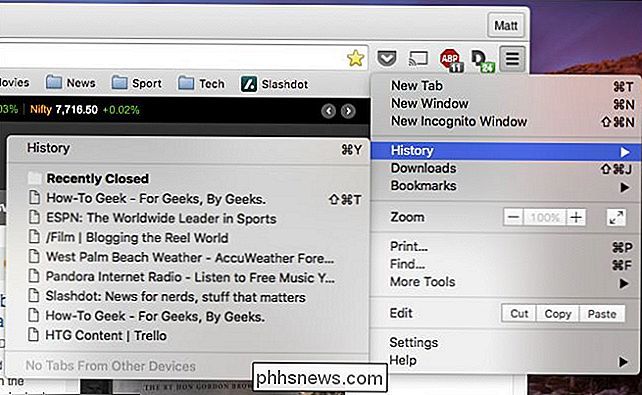
Ihr Verlauf kann lang und umfangreich sein. Es wird nach Datum sortiert, so dass Sie in der Zeit zurückreisen können, um zu sehen, wo Sie gewesen sind.
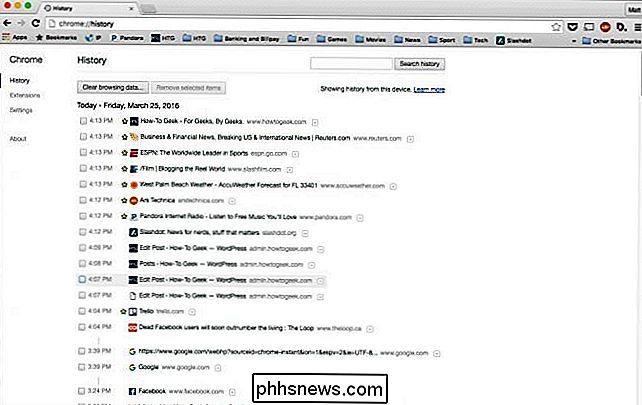
Oben auf der Verlaufsseite befinden sich zwei Schaltflächen. Wenn Sie eine oder mehrere Websites entfernen möchten, können Sie alle vom Löschen betroffenen auswählen und dann auf die Schaltfläche "Ausgewählte Elemente entfernen" klicken.
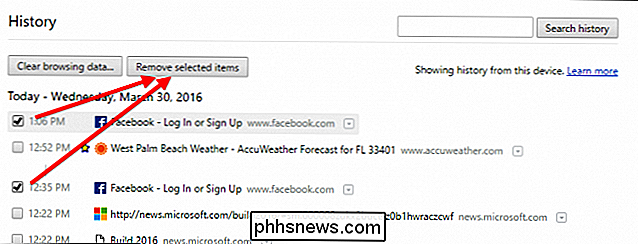
Andernfalls klicken Sie auf die Schaltfläche "Browserdaten löschen ..." und ein anderes Menü wird angezeigt. Hier haben Sie nun Optionen, was Sie entfernen und wie lange zurück. In diesem Fall entfernen wir nur den Browserverlauf von "Beginn der Zeit", aber wir können auch den Verlauf der vergangenen Stunde, des Tages, der Woche oder der vier Wochen löschen.
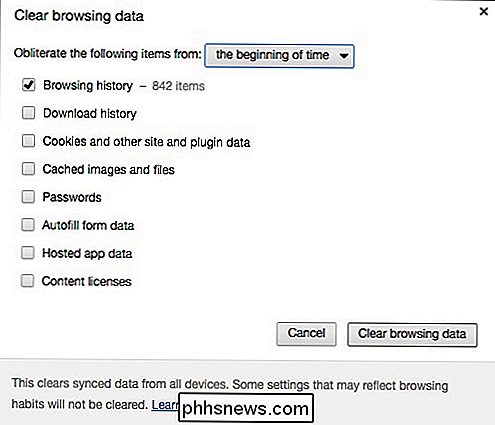
Nach dem Entfernen werden Ihre Browserdaten entfernt und alle Spuren von dir, wo du warst, werden gelöscht. Sie werden feststellen, dass häufig besuchte Websites auch auf der neuen Registerkarte gelöscht werden.
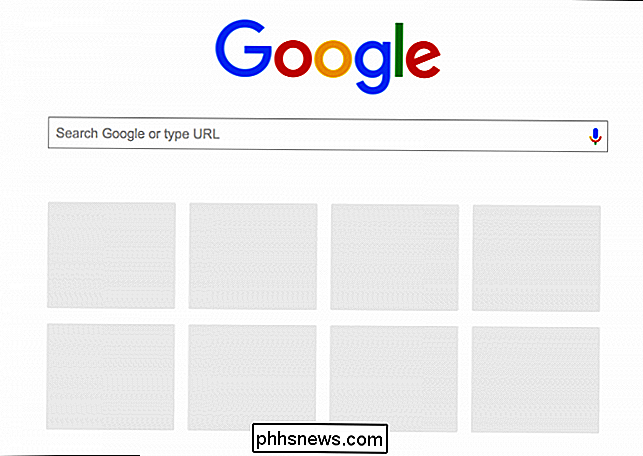
Das Löschen des Chrome-Verlaufs ist eine Gewohnheit, die Sie in regelmäßigen Abständen verwenden möchten. Denken Sie daran, dass Sie nicht alles löschen müssen, Sie können einfach einige Dinge löschen.
Dennoch ist es ein bisschen Wissen, das Ihnen helfen wird, ein Gefühl der Privatsphäre zu bewahren. Nein, Sie haben vielleicht nichts zu verbergen, oder genauer gesagt, nichts, worüber Sie sich schämen müssten. Sie können jedoch Links aufrufen, die sich direkt auf Ihre Jobsicherheit auswirken oder angeben, mit wem Sie Bankkonten führen.
Somit ist das Aufräumen Ihres Verlaufs, zumindest bevor Sie Ihren Computer einem anderen Familienmitglied oder Freund leihen, ein Einstieg die Gewohnheit, also sei nicht schüchtern. Das nächste Mal, wenn jemand fragt, ob du deinen Laptop benutzen kannst, um schnell nach etwas zu suchen, sei dir sicher, dass du dich für eine Minute entschuldigen und deine Geschichte klären kannst und du wirst wahrscheinlich froh sein, dass du es getan hast.

Kopieren Sie große Dateien mit TeraCopy schneller über das Netzwerk
Mit großen iTunes-Bibliotheken, riesigen Fotosammlungen und riesigen Videodateien, die immer mehr Platz auf unseren günstigeren und billigeren Laufwerken einnehmen, können wir alle bessere Dateikopierwerkzeuge verwenden, als Windows von Anfang an bietet. Die Freeware TeraCopy macht das Kopieren großer Dateien über ein Netzwerk schneller als die Verwendung der standardmäßigen Windows- Kopierfunktion .Was ma

So stoppen Sie iTunes beim Starten von App Store-Seiten in Safari
Apples macOS bietet gleichzeitig den weltweit besten Standard-Browser und den weltweit am meisten verbreiteten Standard-Musik-Player. Und man hat die schlechte Angewohnheit, den anderen ständig zu starten. Wenn Sie es leid sind, dass Safari automatisch iTunes startet, können Sie es wie folgt beenden: No More iTunes ist eine kostenlose Erweiterung für Safari, die das Laden von iTunes beim Öffnen einer App Store-Seite verhindert.



